Stellar Converter for MBOX es una herramienta pensada para ayudar a los usuarios que quieren convertir archivos MBOX a formatos compatibles con Microsoft Outlook, como puede ser PST, EML y MSG. Este pido de decisiones suele realizarse cuando se pretende migrar el cliente email usado sin perder datos y mantener la integridad de sus correos electrónicos.
Aclaración: Un archivo MBOX es un formato utilizado para guardar correos electrónicos de manera estructurada en un sólo archivo. Cada mensaje se almacena en formato texto plano y está separado por un encabezado que contiene información como el remitente, destinatarios, asunto y fecha. MBOX suele ser utilizado por programas de correo como Thunderbird o Apple Mail.
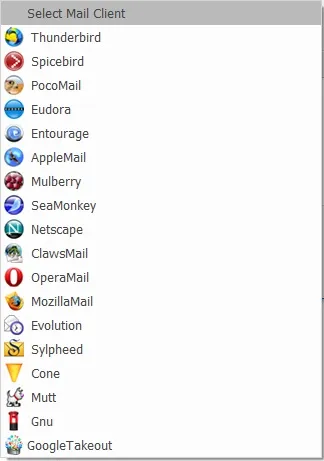
El convertidor de Stellar cuenta con una interfaz sencilla y limpia, con soporte para una amplia variedad de clientes de correo y funcionalidades, como vista previa de los datos y opciones de filtrado.
Características principales
- Es compatible con Thunderbird, Apple Mail, SeaMonkey, entre otros. Esto permite una gran flexibilidad para trabajar con distintos formatos de correo electrónico.
- Permite exportar los datos a formatos PST (nuevo o existente), EML y MSG.
- Selección de emails concretos a convertir, reduciendo el tiempo de procesamiento.
- Muestra el contenido de los correos antes de guardarlos.
- Ofrece opciones de filtrado basadas en rangos de fechas o exclusión de remitentes para personalizar los resultados.
- Funciona en Windows 7, 8, 10 y 11, pero en 64 bits y compatible con versiones de Outlook desde 2010 hasta 2021 y Microsoft 365.
Guía paso a paso del conversor Stellar Converter for MBOX to PST
Antes de comenzar, asegúrese de cumplir con los requisitos mínimos del sistema, como tener un procesador compatible con Intel (x64), 4 GB de RAM mínimo y MS Outlook instalado.
Instalación y activación
- Descarga Stellar Converter for MBOX to PST desde su web oficial, después ejecuta el archivo para instalarlo en tu equipo. La instalación es sencilla y rápida, el asistente te guiará en todo.
- Sigue las instrucciones, acepta los términos de la licencia y elige una ubicación para los archivos de instalación. Es recomendable una que tenga suficiente espacio en disco.
Aunque puedes usar el programa de forma gratuita, no podrás usar algunas funciones avanzadas si no activar el programa. Para activarlo:
- Abre el programa y haz clic en la pestaña Activación.
- Escribe la clave de activación y haga clic en «Activar». Necesitas estar conectado a Internet.
Selección y conversión de archivos MBOX
Para la explicación, vamos a migrar los datos de Google Takeout (MBOX) a Outlook. Si conoces la ubicación exacta del archivo MBOX:
- Lo primero será acudir a tu cuenta de Google Takeout y seleccionar los datos que desees guardar. Se descargará el archivo MBOX con los datos que hayas marcado.
- Ahora, en el programa Stellar Converter for MBOX, haz clic en la pestaña Home y selecciona el botón Select Mail Client. Esto asegura que identifique correctamente el formato del archivo MBOX.
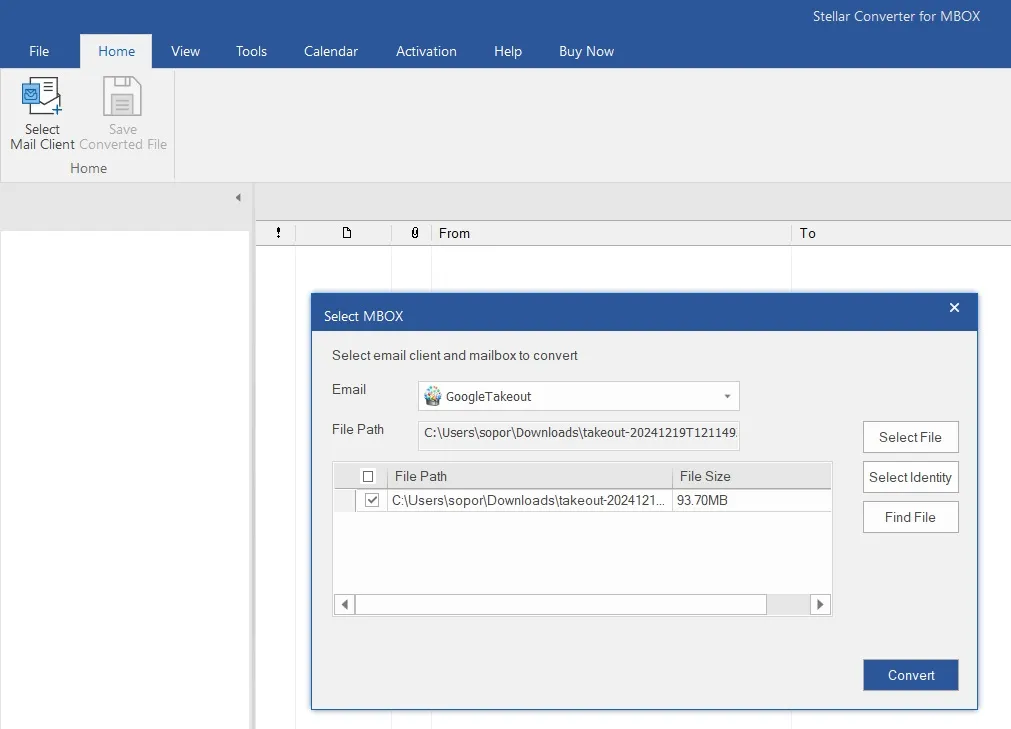
Nota: Si no encuentras el archivo, puedes apretar la opción «Find File», y el programa escaneará tu equipo en busca del archivo MBOX.
- Después, haz clic en el botón Convert para comenzar la conversión.
Vista previa del archivo MBOX convertido a PST
Al finalizar la conversión, Stellar Converter for MBOX te mostrará una vista previa de los datos en una estructura de tres paneles.
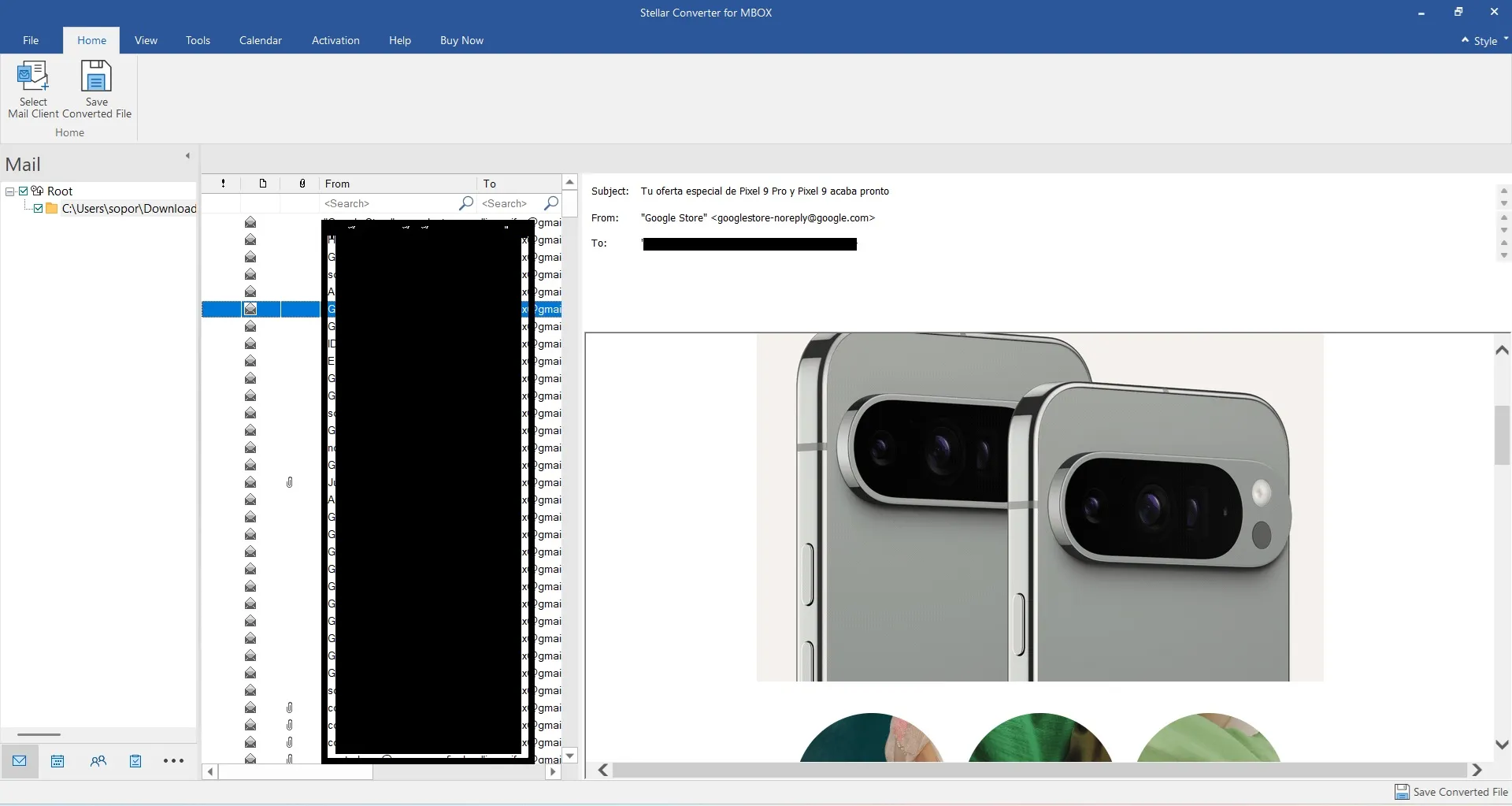
Este panel muestra una representación jerárquica de los datos. En a parte más a la izquierda se encuentra el archivo MBOX convertible; en la central muestra todos los correos que contiene; y en el panel de la derecha el contenido del email seleccionado.
Guardar los archivos convertidos
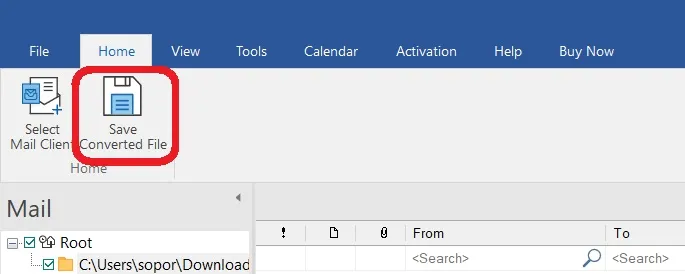
- Ahora, desde las opciones de Home, elige «Save Converted File».
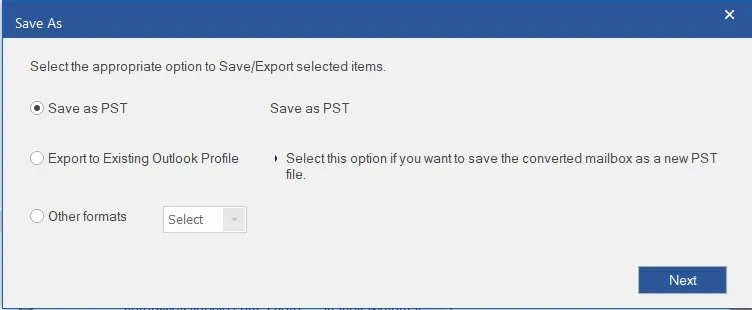
- Después te preguntará si quieres guardar el archivo en un nuevo PST o exportarlo al perfil existente de Outlook (si usas esta opción, tendrás que cerrar Outlook si lo tienes abierto) o elegir otro formato (EML o MSG). Nosotros usaremos la primera opción para guardar el PST en la ubicación que desee.
Recuerda: antes de guardar el archivo PST, puedes refinar los resultados de la conversión aplicando filtros como rangos de fechas, excluir remitentes, etc. También recuerda que, aunque para esta explicación estamos convirtiendo sólo los emails, si tu MBOX tiene guardado calendario o lista de contactos, también los podrás convertir.
Importar archivo PST a Outlook
Para finalizar, importa el archivo PST convertido a Microsoft Outlook. Esto es muy sencillo, basta con abrir Outlook e ir a Archivo -> Abrir y exportar -> Importar.
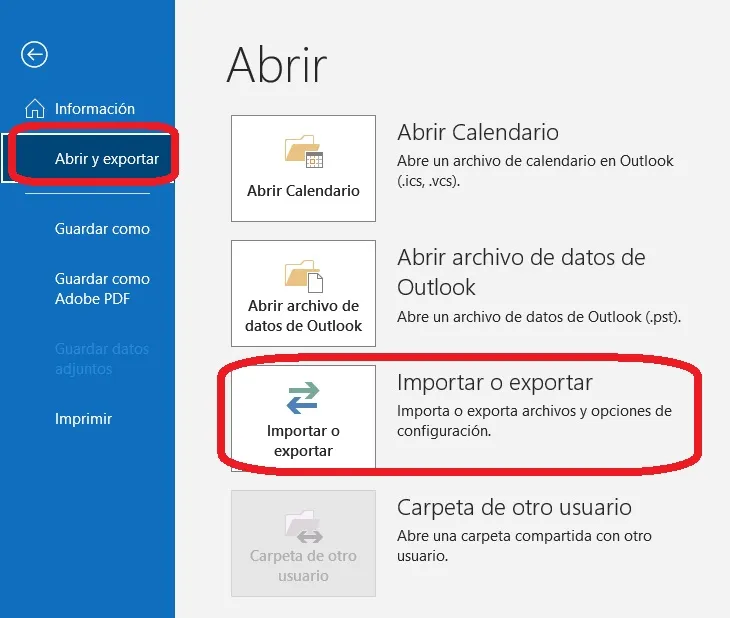
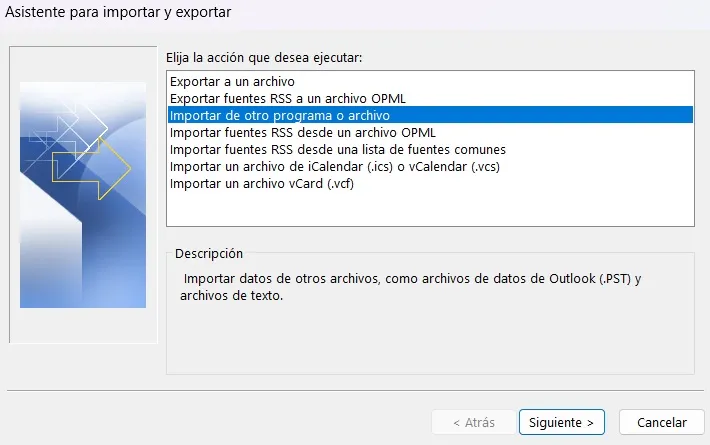
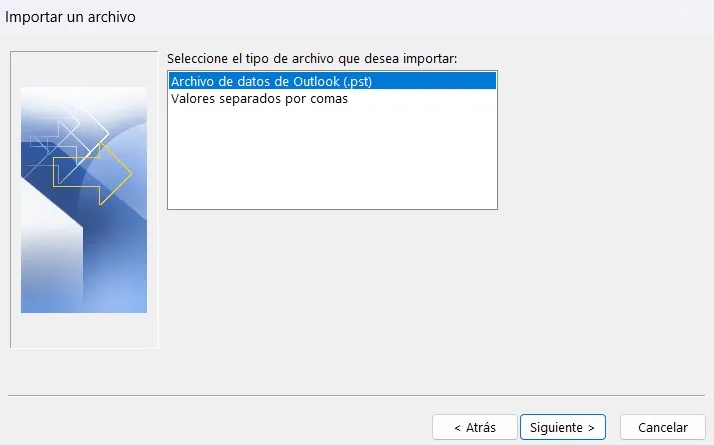
Después selecciona el archivo PST que convertiste con Stellar Converter for MBOX y elige las carpetas que deseas incluir. Y eso es todo!
Sin duda, Stellar Converter for MBOX ofrece una solución efectiva y completa para la migración de correos electrónicos de diferentes clientes a Outlook, con avanzadas opciones que permiten personalizar y optimizar el proceso. Su interfaz es muy intuitiva y sus funcionalidades, como la vista previa y los filtros, lo convierten en una herramienta tanto para usuarios particulares como para empresas. Si busca una manera sencilla de integrar datos de MBOX en Outlook, este software es una excelente opción.

